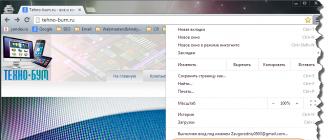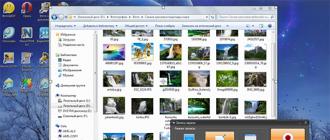Elektron qurilmalar: kompyuterlar, noutbuklar, smartfonlar va planshetlar har bir uyda. Barcha qurilmalarning Internetga cheksiz kirishini ta'minlash uchun, foydalanuvchilar uylarda routerlarni o'rnatadilar. Ushbu qurilmalar bitta chiqish nuqtasida tarmoqqa simsiz kirishni ta'minlaydi. Biroq, bu erda odamlar internetning vaqti-vaqti bilan yo'riqnoma orqali yo'qolib ketish holatiga duch kelishmoqda. Muammoni o'zingiz qanday hal qilishni mutaxassislar jalb qilmasdan, sizga ayta olamiz.
Wi-Fi har qanday qurilmada yo'qolishi mumkinMumkin sabablar
Agar internet tezligi pastga tushsa, yo'riqnoma tarmoqqa kirishni tekshirib ko'ring. Barqaror kirish bilan indikatorlar doimiy yashil chiroq bo'lishi kerak. Agar chiziqli yoriq bo'lsa, chiroqlar yonadi. Tarmoq parazit yoki noto'g'ri qurilma sozlamalari tufayli yo'qoladi. Routerni qayta ishga tushirish bilan vaziyatni hal qilishingiz mumkin, buning uchun orqa panelda tugma mavjud.
VIDEO UCHUN
Wi-Fi aloqasi yo'qolsa, monitor ekranida quyidagi xabarlar ko'rsatiladi:
- Internetga kirish imkoni yo'q. Muammo kelib chiqdi noto'g'ri aloqa yoki qator muammosi. Bunday holda, Internet kabel orqali ulanish va masofadan turib kirish orqali yo'qoladi.
- IP manzilini olish. noto'g'ri tufayli tarmoq sozlamalari. Tarmoqni nazorat qilish markazidagi sozlamani tekshiring.
- Ulanishni uzib qo'ying. Agar sobit bo'lsa, quvvat sozlamasini to'g'rilang. Ayniqsa yopilishni o'chiring tarmoq adapterlari energiyani tejash uchun.
Signalning beqarorligi va tezligi juda kerak bo'lsa, texnik yordam ko'rsatuvchi provayderga murojaat qiling.
Bu juda muhim! Provajder sozlash uchun javobgar emas uy aloqasi, agar ushbu shartnoma aloqa shartnomasida ko'rsatilmagan bo'lsa!
Agar chiziqda texnik nuqsonlar bo'lmasa va signal darajasi hali ham past bo'lsa, qabul qilishda muammo bo'lishi mumkin. Agar telefoningizda Wi-Fi-ni yo'qotib qo'ysangiz, gadget bilan kirish nuqtasiga yaqinroq bo'ling. Tezlik oshdi - bu qurilma va yo'riqnoma o'rtasida shovqin sodir bo'lishini anglatadi. Chiqish yo'li qo'shimcha ravishda kuchaytiruvchi antennani o'rnatishdir. Signal darajasi qurilma va kirish nuqtasi orasidagi masofaga bog'liq bo'lmasa, bepul ulanish kanalini qidirishingiz kerak. Bu holat bir necha marshrutchilar bir xil chastotada ishlaydigan ko'p qavatli uylar uchun odatiy holdir. Ushbu muammoni qanday hal qilishni ko'rib chiqing.
Bepul chastotaga qanday ulanish mumkin?
Routerda Wi-Fi yo'qotib qo'ysangiz, InSSIDer dasturini kompyuteringizga o'rnatishingiz kerak. Ilova mavjud simsiz tarmoqlarni skanerdan o'tkazadi va grafikali tasvir bilan bepul kanallarni namoyish etadi.
Esda tutingki, kommunal pulga sarflanadi. Bepul versiya Android platformasida faqat mobil qurilmalar uchun foydalanish mumkin.
Foydali dasturni tushunish.
Xuddi shu grafadan to'rtinchi kanalning erkinligi aniq. Ulanish muammolarini bartaraf qilish uchun yo'riqchini boshqa chastotaga ulashingiz kerak.
Shuni esda tutingki, boshqa chastotalardan maksimal masofada joylashgan kanalni tanlash tavsiya etiladi. Shuni esda tutish kerakki, chastota kengligi 20-40 MHz dan farq qiladi va kanallar 5 MHz da bir-biridan farq qiladi. Shunga ko'ra, tanlangan chastotalar qo'shni bo'lganlarga doimo qo'shiladi. O'ng tanlov Tizza kompyuter yo'qolganda kanal muammoga duch keladi wi-Fi tarmog'i. Shuni ta'kidlash kerakki, marshrutizatorlar modellari mavjud aloqaning 11 dan 13 kanaliga ega, shuning uchun uni qayta qurish oson.
Tarmoq telefonda yo'qolsa, mobil ilova yordam beradi. Bu yordam dastur nafaqat erkin chastotani aniqlabgina qolmay, balki uyning turli nuqtalarida qabul qilish sifatini ham nazorat qiladi. Dastur grafik tasvirni aks ettiradi. simsiz tarmoqlar, optimal chastotani tanlash imkonini beradi. Buning yordamida Wi-Fi planshet yoki mobil qurilmada yo'qolib qolganda vaziyatni to'g'irlashingiz mumkin.
Boshqa variantlar
Routerning standart sozlamalarini tekshirish kerak.
- O'rnatilgan parametrlar tavsiya etilganlarga mos kelishi kerak. Agar farq mavjud bo'lsa, qurilma to'g'ri ishlamaydi. Ba'zi ruterlar axborot oqimiga dosh berolmasligi mumkin.
- Bundan tashqari, past-so'nggi modellar er-xotin chastotali operatsiyani qo'llab-quvvatlamaydi. Yuqori tezlik va ikki oqimli ulanish routerni juda qizdiradi. Natijada qarama-qarshi operatsiya va qo'shilishda asossiz fasl paydo bo'ladi. Bunday holda, yechim yo'riqnoma o'rnini bosishdir.
Yuqoridagi maslahatlardan foydalanib, vaziyatdan chiqishning bir necha yo'li bor, sizda kvartirada barqaror simsiz aloqa o'rnatishingiz mumkin.
Salom, Tigran!
Noutbukni tez-tez ishlatganda, ayniqsa so'nggi bir necha yil ichida, internetga kirishingiz kerak. Kabelni ishlatib, global tarmoqqa kirishdan foydalanish hozirda juda qulay emas, chunki bugungi kunda turli xil konfiguratsiyalarning Wi-Fi routerlari juda keng tarqalgan. Men sizning uyingizda yoki kvartirada o'rnatish imkoniyatlari haqida o'ylashni taklif qilaman.
Uylarni o'rnatish
E'tibor qilish kerak bo'lgan birinchi narsa - antennalar oralig'i, 802.11 texnologiyasining nashr etilishi, antennalar soni va qolganlari ahamiyatga ega emas. Sovuq gadjetlar faqat pulni yo'qotishdir. Keyingi nuqta ship devorlarining qalinligi. Agar siz qalin devorlarga ega bo'lsangiz, unda siz uchta antenna yoki ikkita routerni tanlashingiz kerak, lekin 5 db signal kuchiga ega. Bu sizga yaxshi signal kuchini va radio to'lqinlarining devorlarini "yumshatish" imkonini beradi.
Agar iloji bo'lsa, WiFi signal uzatish moslamasini xonaning markaziga yaqinroq joylashtiring, bu esa yo'riqchining sun'iy to'lqinini yashash maydonida muammosiz va teng ravishda tarqalishiga imkon beradi.
Xonangizda yoki uyingizda mikroto'lqinli pechga yoki radiotelefon bo'lsa, siz ushbu qurilmalar orasidagi masofani kamida 5 - 8 metr masofada joylashtirishi uchun WiFi takrorlash qurilmasini o'rnatishga harakat qilishingiz kerak. Aks holda, to'lqinlar kesib o'tadi va "qotillik qobiliyati" ta'sir qiladi.
Savolda ko'rsatilgan muammoning mavzusiga yaqin bo'ldik. Keling, nima uchun signal yoki tezlik yo'qolishi mumkin, shuningdek, marshrutizatordan kelgan barcha signallar qaerga ketishi mumkinligini ko'rib chiqaylik.
Internet tezligi qayerda

Agar Wi-Fi routeri o'rnatilsa, odatda qo'shnilar tomonidan turibdi va sizning kuchingiz katta bo'lganligi sababli signalingizni siqib qo'yishi mumkin. Yuqorida aytib o'tilganidek, mikrodalgalar va simsiz telefon signalga ta'sir qilishi mumkin. Buning oldini olish uchun marshrutni maxsus sozlashingiz kerak. Sozlashlar uzatish chastotasi va kanalni talab qiladi. Ushbu variantlar yo'riqnoma interfeysining "Simsiz" qismida joylashgan.
Internetni parolni bilib, qo'shnilar tomonidan tanlangan boshqa variant ham mavjud. Tarmoqni yashirincha sindirib tashlash va ulardan foydalanish oson. Shuning uchun Wi-Fi tarmog'iga kirish uchun parolni o'zgartirishingiz kerak. Bu shuningdek, yo'riqnoma interfeysining "Simsiz" qismida ham amalga oshiriladi.
Sizning yo'riqnoma elektr tarmog'idagi kuchlanish yoki zavodda ishlamay qolishi sababli ishlamay qolishi mumkin. Bunday holda sizning provayderingiz sizga yordam berishi mumkin. U bilan bog'laning, vaziyatni izohlang va mutaxassislar navbat bilan sizni tekshirib, siz bilan aloqa o'rnatadilar. Qurilma bilan biror narsa noto'g'ri bo'lsa, ular sizga bu haqida xabar beradi. Shuningdek, tizza kompyuteringizni boshqa routerga, masalan, qo'shningizga ulashingiz mumkin. Har bir narsa yaxshilansa, yo'riqnoma o'zgartirilishi kerak.
Provayderning liniyasidagi muammolar signallarning yo'qolishiga ta'sir qilishi mumkin - uylar orasidagi burilgan juftlik orasidagi optik chiziqdagi shikastlanish. Siz ushbu nuqtani provayder bilan ham aniqlab olishingiz mumkin.
Va oxirgi mumkin variant - Bu mahalliy kompyuter muammolari. Ruter yoki boshqa kabelni ulash orqali tekshiriladi mobil qurilma WiFi orqali. Har bir narsa shikoyatsiz ishlamasa, muammoingizni tizza kompyuteringizda izlashingiz kerak.
Umid qilamanki muvaffaqiyatga erishasiz.
Hurmat bilan, Eugene.
Muammo, Internet noutbukda yo'qolganida yoki shaxsiy kompyuter, eng keng tarqalgan biri hisoblanadi. Shu bilan birga, Internetning ishlamayotganligi sabablari ko'p bo'lishi mumkin: provayderlar tarmog'ining ishlamay qolishi bilan bog'liq muammolardan boshlab, sizning qurilmangizga o'rnatilgan antivirus dasturi blokirovkalari bilan yakunlanadi. Agar kompyuterdan foydalanish Internet kutilmaganda yo'qolib ketgan bo'lsa, va muammoni bartaraf etish uchun biron-bir veb-sahifaga kira olmasangiz, quyida muhokama qilingan bir qator omillarni hisobga olishingiz kerak.
Internetni yo'qotish: eng keng tarqalgan sabablar.
Shunday qilib, birinchi navbatda, siz sog'lig'ingizni tekshirishingiz kerak mahalliy aloqa. Yo'qotilgan tarmoqning sababini tekshirishning eng tezkor usuli buyruq satri. Ushbu usulning afzalligi shundan iboratki, qo'llanilganda Windows xususiyatlari foydalanilmaydi. Buning uchun algoritmdan foydalaning:
Boshlash-Hamma Dasturlar- Standart - Buyruqlar Navi. Shundan so'ng, protokollarni va ipconfig buyrug'ini ishlatib, biz shaxsiy kompyuterlarga kirishimiz mumkin (OK yoki Enter ni bosishingiz kerak). Agar Windows-ning sozlash uchun IP-manzili dialog oynasida ko'rsatilsa, kompyuter Internetga ulanmagan (kabel ketgan yoki provayder bilan bog'liq muammo bo'lishi mumkin). Buyruqning sathidan foydalanmasdan ulanishni tekshirishingiz mumkin. Buning uchun buyruqni kiriting: Start-All Programs Standard Communication - Tarmoq ulanishlari. Ulanish bo'yicha ikki marta to'g'ri sekin urish qiling mahalliy tarmoq, qabul qilingan parametrni tanlang. Qiymat 0 bo'lsa, unda aloqa yo'q.
Agar Internet Wi-Fi orqali noutbukda, planshetda, smartfonda ishlamayotgan muammo tarmoqning etishmasligi bo'lsa, u holda siz provayderingiz bilan bog'lanishingiz va tarmoq protokoli sozlamalari parametrlarida yuzaga kelishi mumkin bo'lgan muammolar yoki o'zgarishlar haqida ma'lumotga ega bo'lishingiz kerak. Shuningdek, siz tasodifan Wi-Fi routerni o'chirib qo'yishingiz yoki mablag'laringizni to'ldirishingiz mumkin.
Jismoniy zarar.
Aloqa etishmasligi uchun kamroq yoqimli sabab kabelning, tarmoq kartasining, anakartva OS ning muammolari. Ularga tashxis qo'yish uchun provayder tomonidan Internet protokoli sozlamalarini tekshirish kerak, darhol IP-manzillarini va DNS-serverini olish kerak. Qo'shimcha kompyuter yoki noutbuk bo'lsa, ideal. Uni lokal tarmoqqa ulash va masofali kompyuter bilan paket almashinuvini boshlash kerak. Agar boshqa kompyuterga kirishda muammo bo'lmasa, muammo hali ham tarmoqni ko'rmaydigan kompyuterda.
Ushbu holatda asosiy muammolar quyidagilar:
1) Kompyuterning ichki tarmoq kartasida muammo yuzaga kelgan bo'lishi mumkin. Sog'lik uchun uni tekshirish uchun tashqi tarmoq kartasidan foydalaning. Avval ichki o'rnatilgan ilovani o'chirib qo'yishingiz kerak.
2) Tarmoq kartasi uchun hech qanday drayverlar yo'q (ular yangilanishi yoki yangilanishi kerak).
3) Agar tashqi tarmoq adapteri modeli ishlatilsa, uni almashtirishga harakat qilish kerak. Internetning yo'qolish sababini aniqlash uchun siz tarmoq kartasini almashtirishingiz, yangi drayverlarni o'rnatishingiz (yoki mavjud bo'lganlarni yangilash) va Internetga kirish uchun yangi tashabbusni amalga oshirishingiz kerak.
4) Yuqoridagi protseduralarni amalga oshirganingizdan so'ng natijalar yo'q va Internet hali ham ishlamaydi tarmoq kartasi to'g'ri ishlayotganda, uni yuklab olishingiz kerak Xavfsiz rejimi (yordami bilan tarmoq drayverlarga) va tarmoqqa kiring. Agar bu holda, Internet ishlamasa, u holda siz kompyuteringizni viruslar uchun tekshirishingiz kerak. Bundan tashqari, qayta tiklangan operatsion tizimni ham ishga tushirishingiz mumkin.
5) Balki kompyuteringiz juda band keraksiz dasturlar. Internetga ulanishning mumkin emasligi muammosi, ayniqsa, ikkita bo'lsa, juda muhimdir virusga qarshi dasturuning ishi mojarolarga olib keladi.
6) Ko'pincha aloqa muammolari tufayli yuz berishi mumkin noto'g'ri sozlash modemning o'zi yoki Wi-Fi routeri. Belgilash to'g'ri sozlamalar Provayderning texnik yordami yoki ularning rasmiy veb-saytida. Keyin siz modem yoki routerda Internet-ulanishni mustaqil ravishda http://192.168.1.1 yoki http://192.168.0.1 ga kelib qurilmangiz modeliga qarab sozlashingiz mumkin. IP manzillari va bu ADSL sozlamalari administrator boshqaruv panelining kirishidir Wi-Fi routerlari (login va parol odatda administrator).
7) Yana bir muammo bo'lishi mumkin zaif signal Wi-Fi ulanish. Agar Wi-Fi yomon nishonlansa, Internet juda sekinlashishi, buzishi yoki ishlamasligi mumkin. Shuning uchun, marshrutizatordan qabul qilish sifatini maqbul deb hisoblang, agar kerak bo'lsa, eksperiment o'tkazing. Smartfon, planshet (masalan, Android OS) yoki noutbukni oling va kirish nuqtasiga yaqinroq bo'ling. Internet yaxshi ishlay boshlaganda, muammo zaif Wi-Fi signalida.
Internetning ishlamasligi eng ko'p uchraydigan sabablarga kelsak, ular provayder bilan bog'langan (ayniqsa, agar ulanish modemlardan foydalanish orqali amalga oshirilsa). Shuning uchun, dastlab provayderingizni chaqirib, u bilan bog'liq muammolarni aniqlashga harakat qiling.